スマートフォンサイトの画面です。パソコンサイトの画面とは異なります。
スワイプでタブをご覧いただけます
-
STEP1
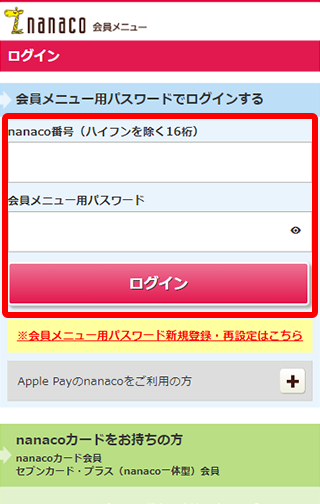
nanaco会員メニューにログインしてください。
nanaco会員メニューログイン会員メニュー用パスワード未設定のnanacoカードをお持ちの方は、「nanacoカードをお持ちの方」からログイン後、会員メニュー用パスワードを設定してください。
1/7
-
STEP2
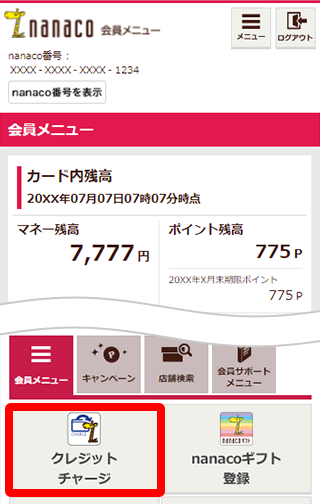
nanaco会員メニューの「クレジットチャージ」をタップしてください。
2/7
-
STEP3
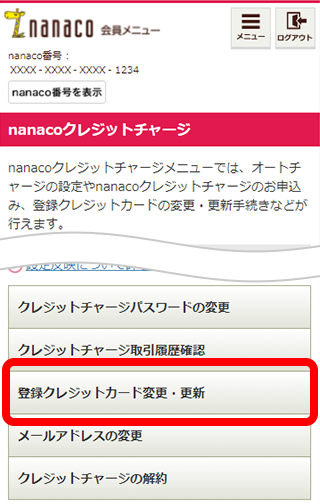
「登録クレジットカード変更・更新」をタップしてください。
3/7
-
STEP4
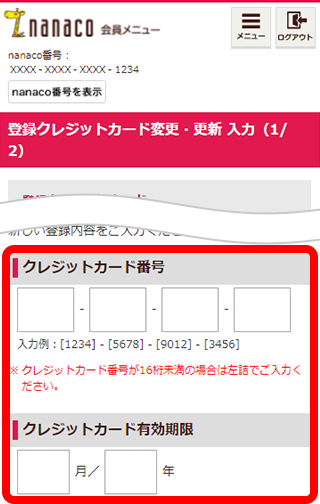
新しいクレジットカードの情報を入力してください。
4/7
-
STEP5
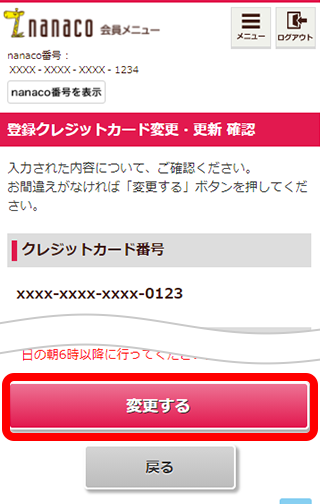
確認画面で入力内容をご確認のうえ、「変更する」をタップしてください。
5/7
-
STEP6
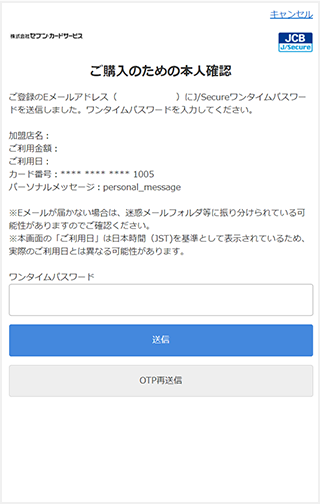
クレジットカード会社の認証画面が出た場合、画面に従いご利用いただくクレジットカード会社の本人認証サービスのパスワード等を入力してください。
クレジットカード会社により画面は異なります。上記の画像はイメージです。
クレジットカード会社により認証画面が出ない場合があります。
6/7
-
STEP7
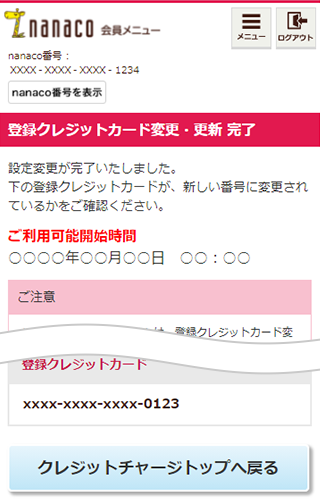
クレジットカードの変更・更新完了
7/7
nanacoモバイル for Androidの画面イメージです。
一部の端末では、画面が異なる場合があります。
Apple Payのnanacoをご利用の方はこちらでご確認ください。スワイプでタブをご覧いただけます
-
STEP1
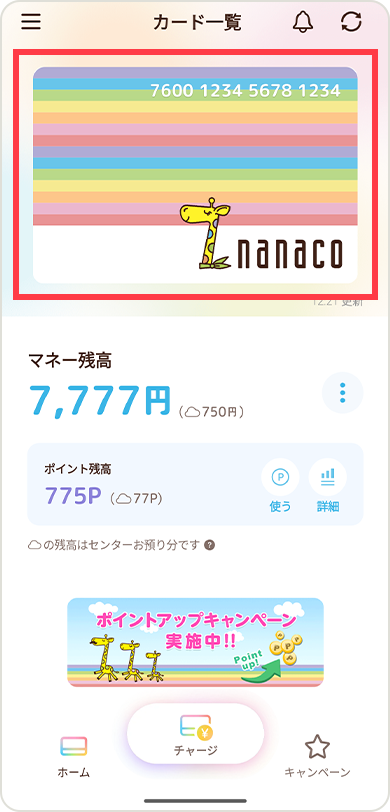
nanacoアプリを開き、nanacoをタップします。
1/10
-
STEP2
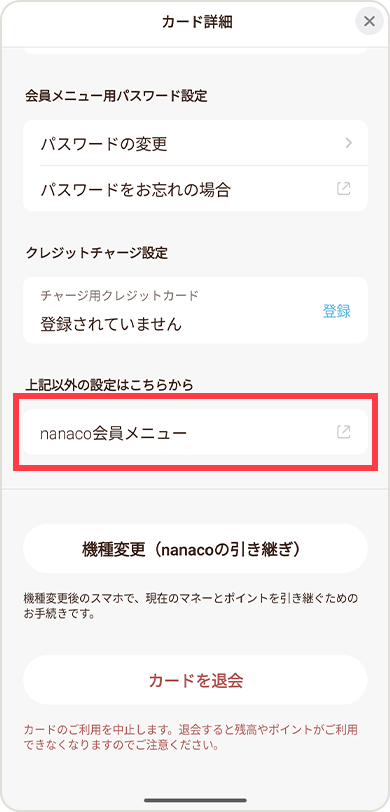
上記以外の設定はこちらからの「nanaco会員メニュー」をタップします。
2/10
-
STEP3
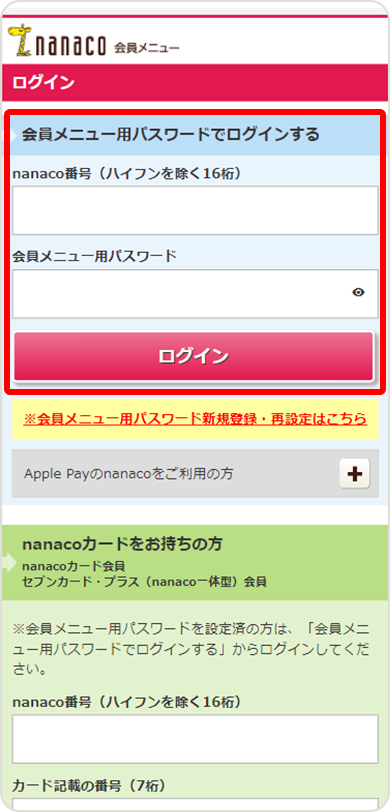
nanaco会員メニューにログインしてください。
3/10
-
STEP4
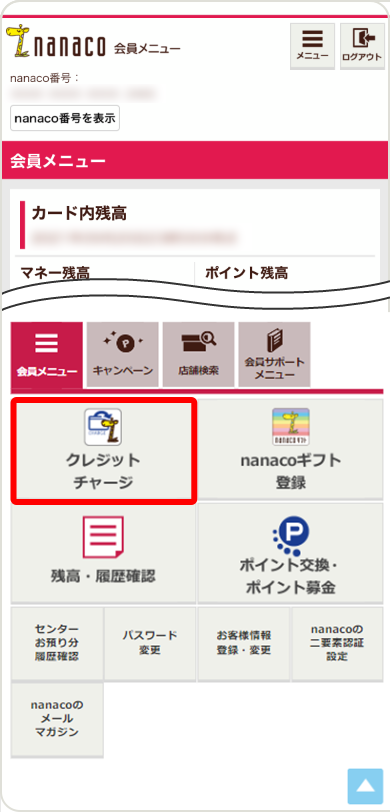
nanaco会員メニューの「クレジットチャージ」をタップしてください。
4/10
-
STEP5
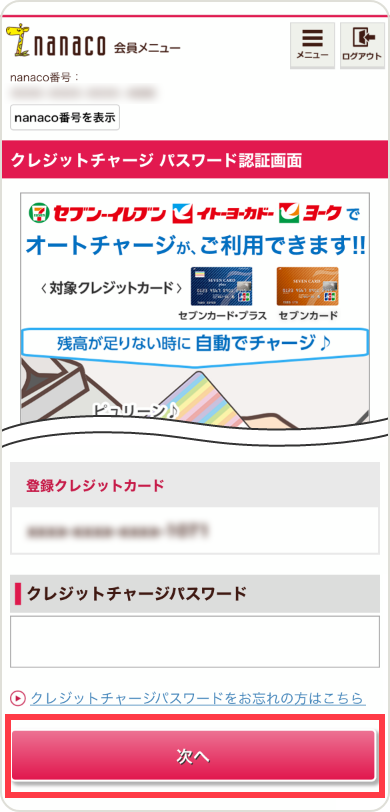
クレジットチャージパスワードを入力し「次へ」ボタンをタップしてください。
5/10
-
STEP6
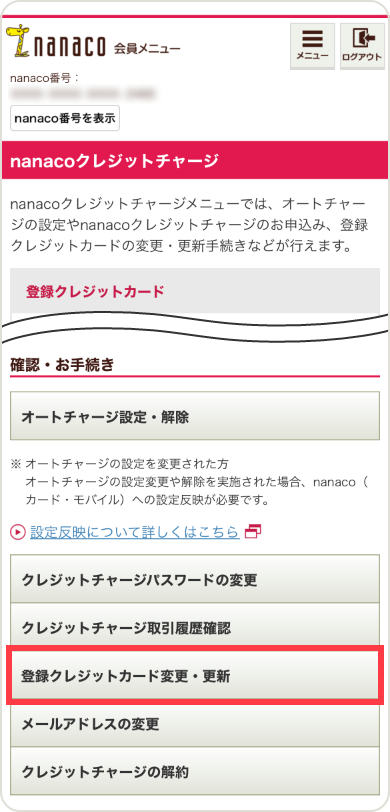
「登録クレジットカード変更・更新」をタップしてください。
6/10
-
STEP7
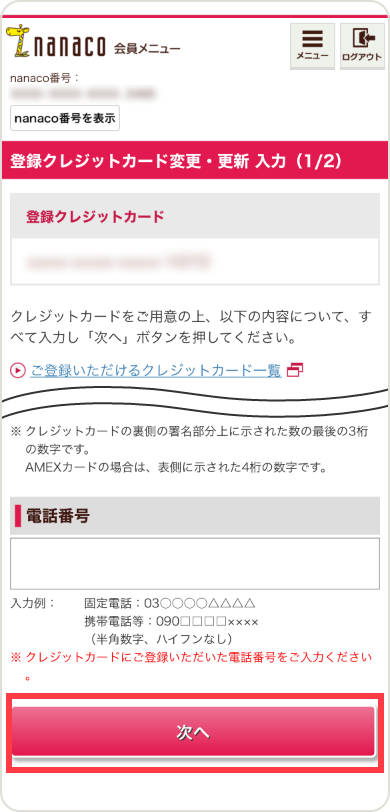
必要事項を入力し「次へ」ボタンをタップしてください。
7/10
-
STEP8
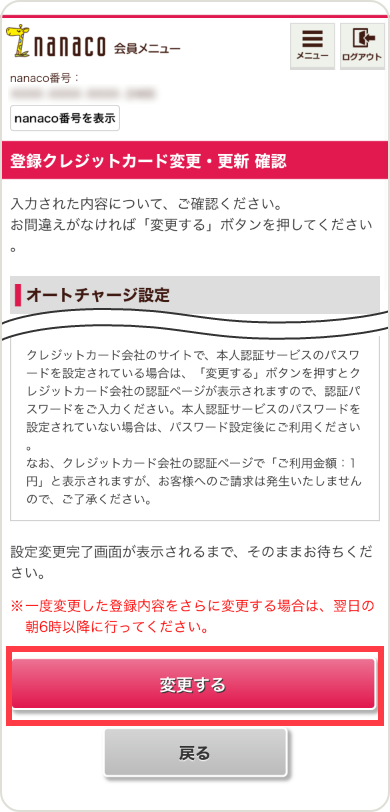
確認画面で入力内容をご確認のうえ、「変更する」をタップしてください。
8/10
-
STEP9
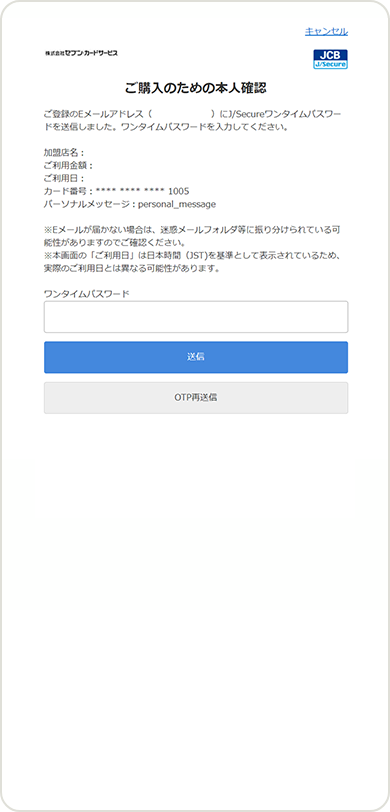
クレジットカード会社の認証画面が出た場合、画面に従いご利用いただくクレジットカード会社の本人認証サービスのパスワード等を入力してください。
クレジットカード会社により画面は異なります。上記の画像はイメージです。
クレジットカード会社により認証画面が出ない場合があります。
9/10
-
STEP10
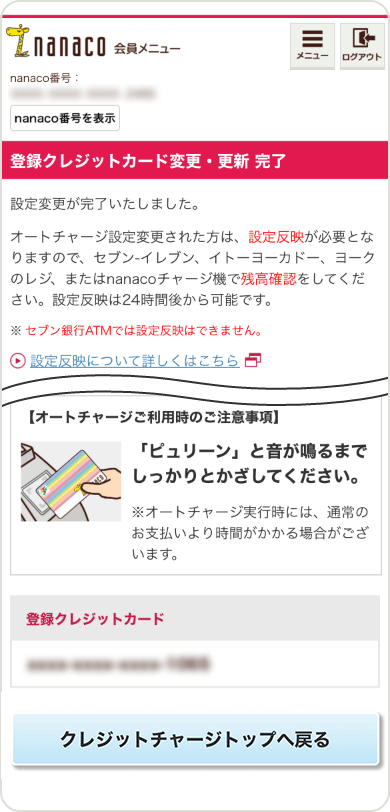
クレジットカードの変更・更新完了
10/10